Trucs et astuces de l'icône de sélection pour Mac OS X Snow Leopard
Mac Snow Leopard propose des icônes qui vous permettent d'effectuer de nombreuses tâches courantes telles que la copie, le déplacement ou la suppression. Tout d'abord, voici les différentes façons dont vous pouvez sélectionner des icônes lorsque vous effectuez une action:
Pour sélectionner une seule icône, vous avez les options suivantes:
Placez le pointeur de votre souris sur le fichier et cliquez une fois: Mac OS X assombrit l'icône pour indiquer qu'il est sélectionné - un processus mystérieux appelé soulignant.
Tapez les premières lettres du nom de l'icône: Après vous tapez une lettre, Mac OS X met en évidence la première icône qui correspond à ce caractère.
Si une icône dans une fenêtre est déjà en surbrillance, vous pouvez déplacer la surbrillance sur l'icône à côté de l'autre côté en appuyant sur le droit; du clavier: De même, les trois autres flèches déplacent le point culminant dans les autres directions.
Si une icône dans une fenêtre est déjà en surbrillance, vous pouvez vous déplacer à travers les icônes par ordre alphabétique en appuyant sur Tab pour aller de l'avant et Maj + Tab pour revenir en arrière.
Pour sélectionner une tripotée d'icônes pour une action, utilisez l'une de ces méthodes:
Si les icônes sont à côté de l'autre, cliquer et faire glisser dans la fenêtre (et non pas directement sur un point précis) de les mettre en évidence. Pendant que vous faites glisser, Mac OS X affiche une boîte de sélection, et les icônes que vous touchez avec cette boîte sont mis en évidence lorsque vous relâchez le bouton de la souris. Penser “ lasso ” et vous obtenez l'image.
Glisser une boîte de sélection dans Mac OS X.
Vous pouvez également sélectionner plusieurs icônes adjacentes en cliquant sur le premier élément à mettre en surbrillance, puis en maintenant la touche Maj enfoncée tout en cliquant sur la dernière icône de la série que vous souhaitez sélectionner.
Si les icônes sont pas côté de l'autre, maintenez la touche Commande enfoncée et cliquez sur chaque élément que vous souhaitez sélectionner.
A propos Auteur
 Comment sélectionner plusieurs icônes de Mac OS X Lion
Comment sélectionner plusieurs icônes de Mac OS X Lion Parfois, au cours de travailler avec Mac OS X Lion, vous voulez déplacer ou copier plusieurs éléments dans un dossier unique. Si vous voulez déplacer tous les fichiers dans un dossier particulier, il suffit de choisir Edit-sélectionner tout ou…
 Notions de base d'icônes dans OS X Mavericks
Notions de base d'icônes dans OS X Mavericks Il ya plusieurs choses que vous pouvez faire avec des icônes dans OS X Mavericks. Parfois, vous voulez déplacer ou copier plusieurs éléments dans un dossier unique. Le processus est à peu près le même qu'il est lorsque vous copiez un fichier…
 Comment déplacer des fichiers et des dossiers dans Mountain Lion
Comment déplacer des fichiers et des dossiers dans Mountain Lion Vous pouvez déplacer des fichiers et des dossiers dans une fenêtre autour de OS X Mountain Lion au contenu de votre coeur, tant que cette fenêtre est réglé sur la vue icône. Il suffit de cliquer et faire glisser une icône vers son nouvel…
 Comment renommer les icônes dans Mountain Lion
Comment renommer les icônes dans Mountain Lion Si une icône dans OS X Mountain Lion est verrouillé ou occupé (l'application est actuellement ouvert), ou si vous ne disposez pas de l'autorisation du propriétaire de renommer cette icône, vous ne pouvez pas le renommer. De même, vous ne…
 Comment sélectionner plusieurs icônes dans Mountain Lion
Comment sélectionner plusieurs icônes dans Mountain Lion Parfois, vous voulez déplacer ou copier plusieurs éléments en un seul dossier dans OS X Mountain Lion. Le processus est à peu près le même qu'il est lorsque vous copiez un fichier ou un dossier (qui est, vous faites simplement glisser l'icône…
 Ajouter des applications et des extras pour votre MacBook quai
Ajouter des applications et des extras pour votre MacBook quai La Quai est la bande d'accès rapide pour les applications et les documents qui apparaît sur votre MacBook Desktop. Pourquoi se contenter d'icônes que Apple endroits dans le Dock? Vous pouvez ajouter vos propres applications, fichiers et dossiers…
 Comment personnaliser la barre d'outils sous Mac OS X Snow Leopard
Comment personnaliser la barre d'outils sous Mac OS X Snow Leopard La barre d'outils en haut de l'écran Mac OS X Snow Leopard vous donne un seul clic l'accès à de nombreuses tâches de base. Vous pouvez personnaliser les icônes qui apparaissent sur la barre d'outils pour faciliter votre Mac style et…
 Comment utiliser les vues de Finder avec Mac OS X Snow Leopard
Comment utiliser les vues de Finder avec Mac OS X Snow Leopard Par défaut, Mac OS X Snow Leopard utilise le format familier grande icône dans le Finder. En plus de l'icône de vue du Finder, Snow Leopard propose trois autres modes d'affichage de la fenêtre: la liste, la colonne, et le flux. Pour basculer…
 Sélectionnez grappes de fichiers ou de dossiers dans Windows 8
Sélectionnez grappes de fichiers ou de dossiers dans Windows 8 Bien que la sélection d'un fichier, un dossier ou un autre objet peut sembler particulièrement ennuyeux, il balance les portes grandes ouvertes pour d'autres tâches: supprimer, renommer, déplacer, copier, et effectuer d'autres trucs fichier…
 Sélectionner plus d'un article dans Windows 8
Sélectionner plus d'un article dans Windows 8 Normalement, vous pouvez sélectionner une seule chose à la fois dans Windows 8. Lorsque vous cliquez sur un autre élément, Windows désélectionner la première afin de sélectionner la seconde. Lorsque vous voulez sélectionner plusieurs choses…
 Comment sélectionner les fichiers et dossiers sous Windows 10
Comment sélectionner les fichiers et dossiers sous Windows 10 Bien que la sélection d'un fichier, un dossier ou un autre objet dans Windows 10 peut sembler particulièrement ennuyeux, il balance les portes grandes ouvertes pour d'autres tâches: supprimer, renommer, déplacer, copier, et effectuer d'autres…
 Placez les icônes dans un dossier sur votre BlackBerry PlayBook
Placez les icônes dans un dossier sur votre BlackBerry PlayBook Dossiers correctement disposés sur votre BlackBerry PlayBook sont une belle chose - une œuvre d'art de l'organisation. Il vous aide également à trouver des choses à la hâte. Le fourre-tout dossier est celui avec le nom approprié tous.Lorsque…
 Comment organiser ipod Touch Apps dans des dossiers
Comment organiser ipod Touch Apps dans des dossiers Avec la version actuelle de l'iOS, vous pouvez organiser vos icônes d'applications dans des dossiers sur vos écrans d'accueil afin que vous puissiez les retrouver plus facilement.L'iPod touch est livré avec trois applications déjà organisés…
 Comment mettre une application Android dans le bac favoris
Comment mettre une application Android dans le bac favoris La ligne d'icônes en bas de l'écran d'accueil d'Android est appelé favoris plateau. Il comprend l'icône applications, ainsi que d'autres icônes que vous placez là, comme le téléphone ou Dialer icône de l'application, ou de toute application…
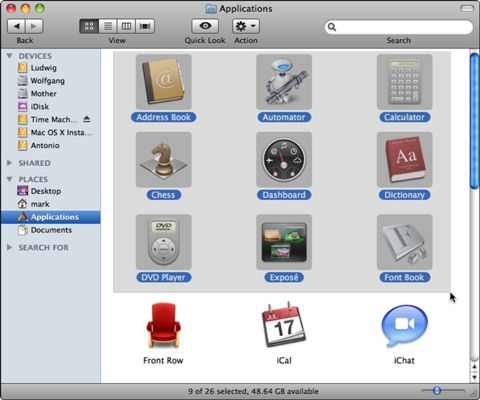 Glisser une boîte de sélection dans Mac OS X.
Glisser une boîte de sélection dans Mac OS X.



